win10的网络适配器在哪 win10找不到原来的网络适配器怎么办
更新时间:2023-05-31 16:53:49作者:jiang
win10的网络适配器在哪,Win10系统是目前广泛使用的电脑操作系统之一,它的网络适配器是实现网络连接的重要组件之一。但有时候在使用Win10过程中,我们会发现系统无法识别原有的网络适配器,导致网络无法连接。这个问题让很多人苦恼,那么Win10的网络适配器在哪里呢?又该如何找回原有的网络适配器呢?下文将为您解答。
win10找不到原来的网络适配器怎么办
操作方法:
1.点击开始,设置
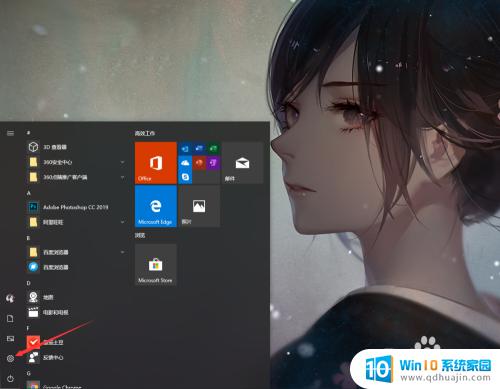
2.点击网络和internet 选项
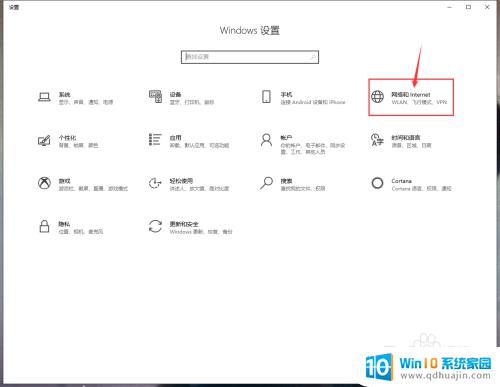
3.找到更改适配器选项,点击进入
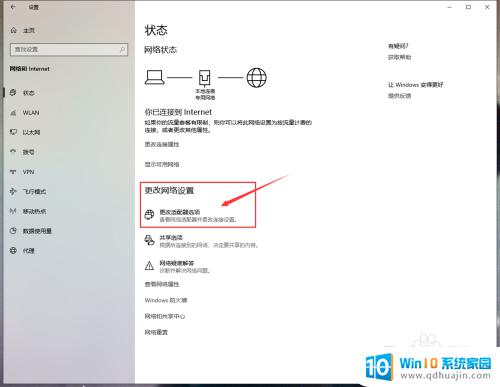
4.这样就找到了原来的适配器页面

5.在适配器上右键单击就能看到各种设置选项了
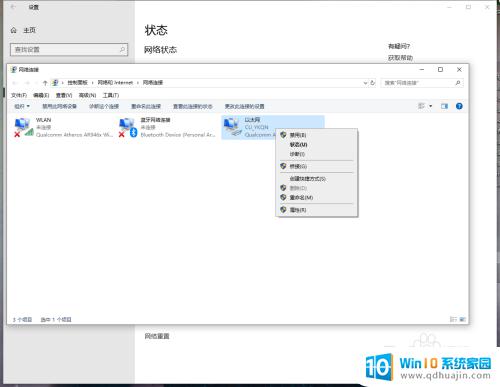
6.在wlan和以太网设置界面的右侧也是可以看到这项设置的

如果你在使用Win10时遇到了找不到网络适配器的情况,可以先尝试重启计算机、更新驱动程序等操作。如果仍无法解决问题,建议寻求专业技术支持。





